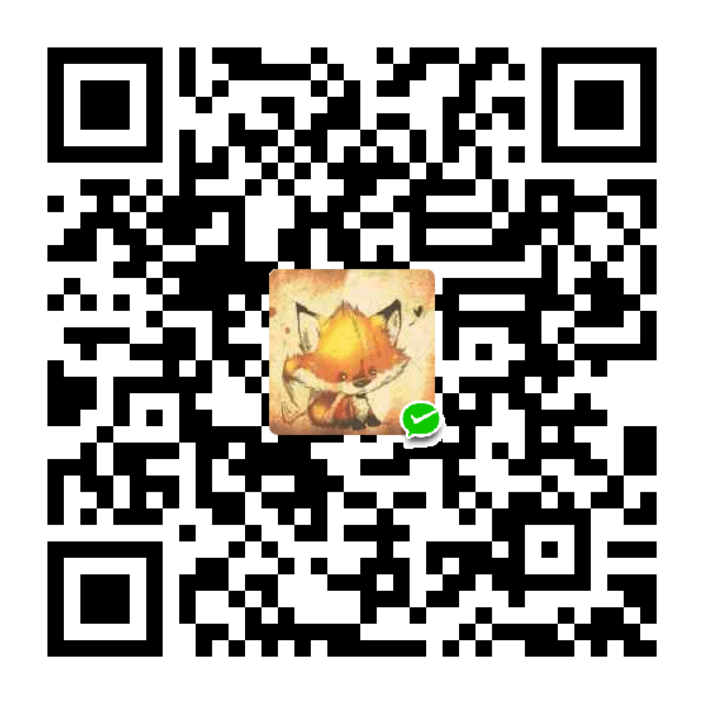之前也是应邀答应做一期搭建代理服务器的教程,现在也算是有一点时间了。我在这里呢,打算分为两个部分讲解,第一部分呢,是一些基础知识和原理的一些说明。这样一方面呢,可以让你出现问题更好的排查。另一方面呢,可以让你在更换其他的方法之后可以更快的上手。因为现在的这个技术发展是非常快的。
好的,我们开始正题。
在翻墙的过程中发表不当言论真的会被查水表,这不是危言耸听,很多的案例也不难打听,大家谨言慎行。切记不可涉政,不可造谣传谣。
8说了,先上图
1.背景知识及基本原理
1.1什么是linux
linux简要的来说呢,就是一个操作系统。像是我们平常接触到的有windows操作系统,还有mac操作系统,Linux也是一样的,它也是一个操作系统。只是这个操作系统呢稍微有一点不一样。它的所有执行不像我们的其他操作系统一样是窗口化的,而是要全部通过指令来执行。而你得到的回馈也会是指令形式。当然并不是说里面是没有图形化的操系统,很多的人呢,也会在inux中安装一些图形化的插件。 但是一般不会这么做,因为使用命令的形式更为直观和稳定。
现在呢,Linux有很多的发行版本,像是centos,debian,ubuntu。其实他们本质上并没有什么太大的区别,用什么都一样,但是呢,可能里面有些指令,包括他们的不同版本的更新会使这个系统的特性有些区别。而我们再安装程序的时候不同的版本可能会有细微差别。Linux操作系统最大的应用,就是在服务器的搭建上。基本上现在很多的服务器全都是基于Linux系统的。
1.2什么是服务器
简单的来说啊,服务器就是一个计算机。只是这个计算机呢,由运营商来提供24小时不间断的运行。为什么要这样做呢?因为我们呀,比如像是在搭建网站的时候,需要一直保证我们的数据可以被别人浏览。那么我们就需要一直提供我们的数据。如果这些数据存在自己的电脑上,那你的电脑就要一直开着,来供给别人下载。这样显然是不现实的。所以呢,我们就需要把我们的所有数据都储存到服务器上。而这些服务器它是24小时工作的。一般呢,这些服务器我们是接触不到的,他在离我们很远的地方。所以这个时候我们就需要用远程的管理工具来控制我们的服务器。
1.3域名和服务器的ip地址
当我们压在运营商那边购买了一个服务器之后,它呢一般会自动给你搭建好linux系统。而我们要想去访问这个,你每次操作系统就必须要知道他的地址是什么。而这个地址就是ip,形如192.168.1.1。当我们知道了服务器的ip之后,在浏览器直接输入这个域名就可以访问我们的服务器,如果服务器上搭建了一个网站,那么就会显示这个网站。
由于ip数字太长了。不方便人们记忆。所以这个时候呢域名就出现了,形如www.baidu.com我们把域名和ip绑定的过程称为域名解析。实际上域名又分为一级域名和二级域名等等。那么一级域名和二级域名有什么区别呢。我们从域名的发行商购买了一个域名之后会是这样的,比如yuming.com。这就是一个一级域名,然后呢我们可以对这个一级域名进行操作,调用出一个二级域名,比如aa.yuming.com这时候我们就多了一个域名可以使用。
1.4通过服务器实现境外访问及技术发展史
具体原理我不在详细讲解,讲深了你们听不懂,讲浅了,又没意思,讲的更深呢,我又不会。可以简单理想象成,我们在境外的服务通过软件和我们本地连接然后我们就可以绕过GFW(中国长城防火墙)。而最早呢很多人使用ss这个软件,后来源码被竞争对手泄露,导致流量特征被完全识别,而后出现了ssr,这两个其实都差不多,作者都被请去喝茶,所以目前由爱好者在github上进行维护,ssr主要是基于socks5。但是由于近期gwf升级ssr的流量特征也已经被识别再次使用ssr的话会直接导致服务器的ip或者端口被封掉,而且封禁速度很快,甚至导致很多机场全部挂掉。后来啊出现了v2ray,在ssr基础上出现了加密 协议 混淆,更加难以被识别,但是我个人使用的时候出现了阻断,使用一会会被限流。所以后来我使用了WS+TLS+DNSSEC的方法,在配置域名和证书之后可以是流量模拟为正常访问网站。这种方法也是目前最稳的方法,而软件方面则使用了trojan。
2.前期准备及相关软件介绍
2.1服务器的选择购买和配置
服务器也叫vps。我在这里使用的是vultr提供的服务器,因为他在ip被墙之后可以把服务器删除重新搭建,然后分配新的ip。市面上还有很多的vps是不能更换ip的,买完了就定了,像是搬瓦工用的也是比较多。
1.打开vultr官网进行注册登录
登录之后呢页面如下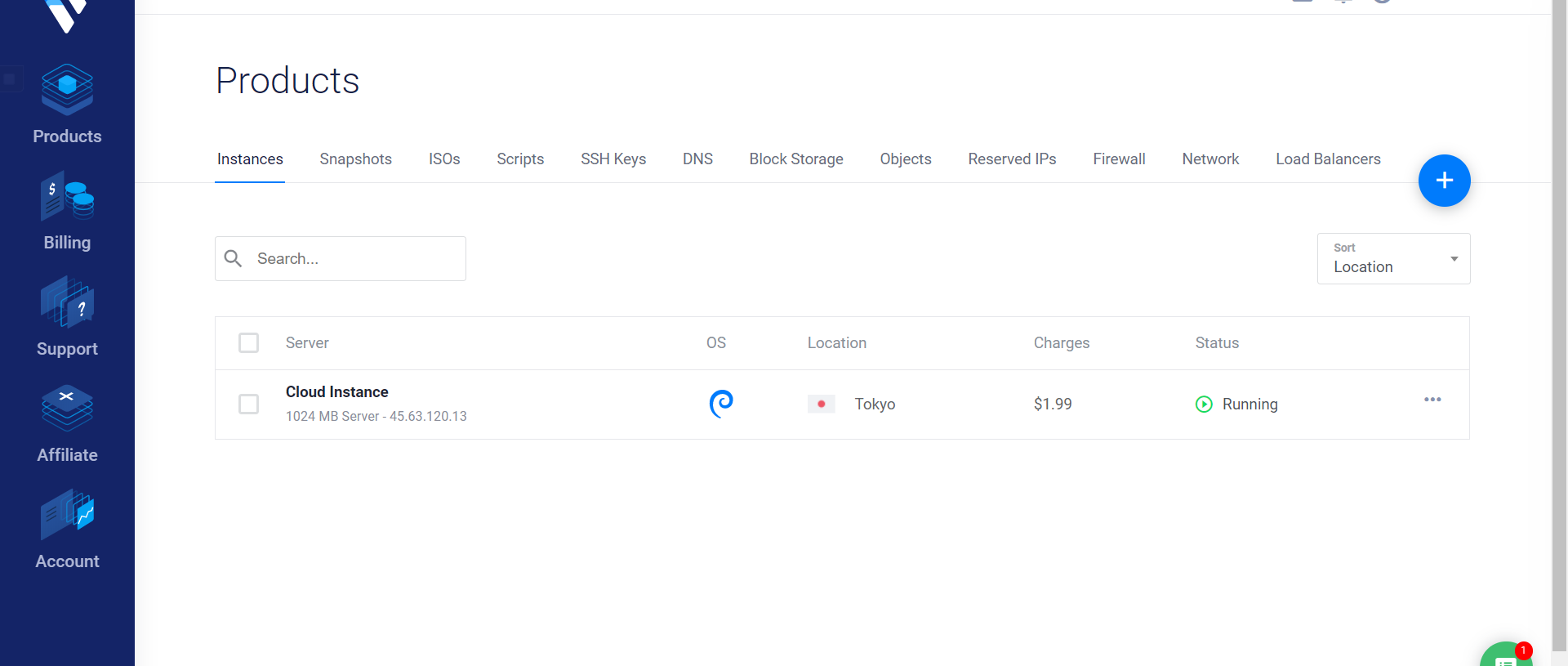
然后需要向账户充值10美元之后服务器的费用从其中扣除,支持支付宝。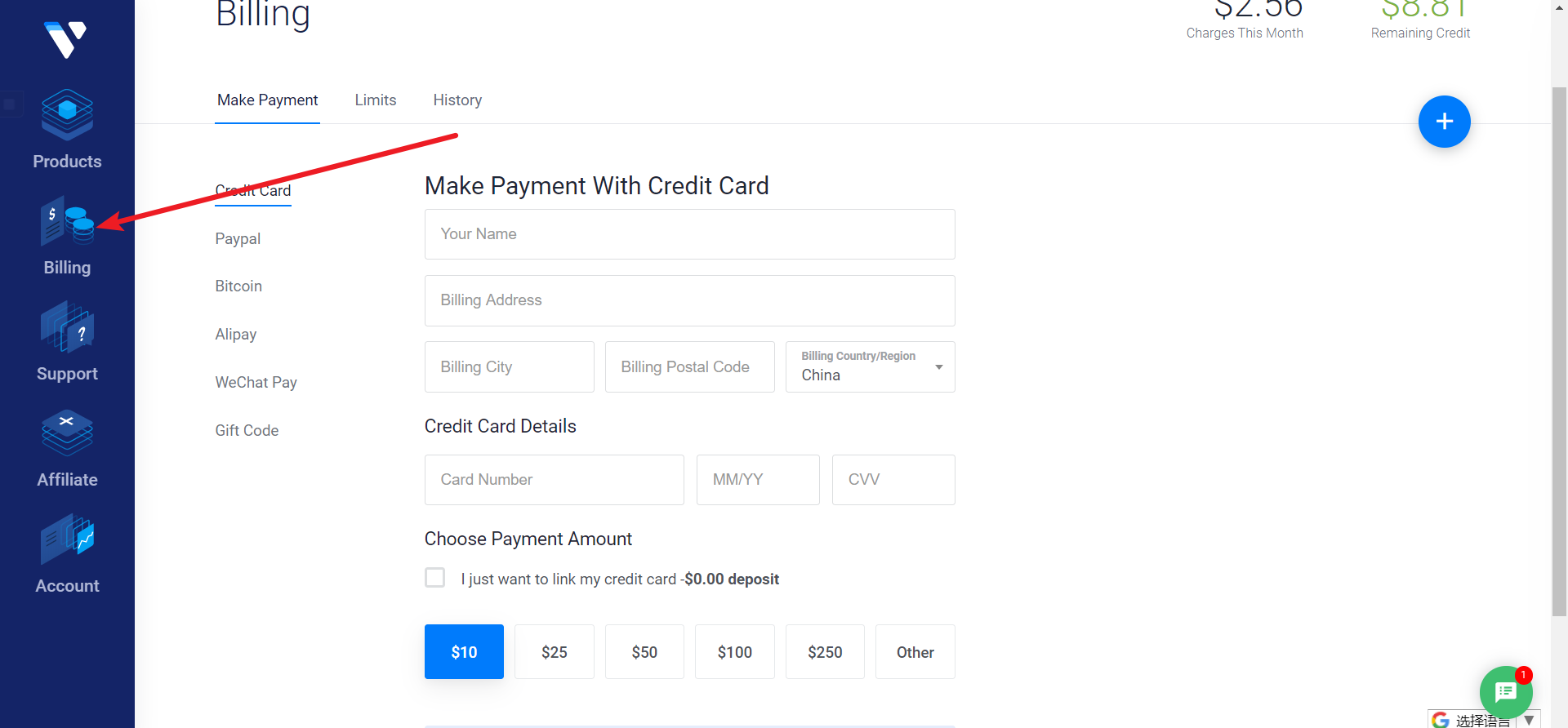
2.充值完成之后点击右上角加号,进入新建服务器界面。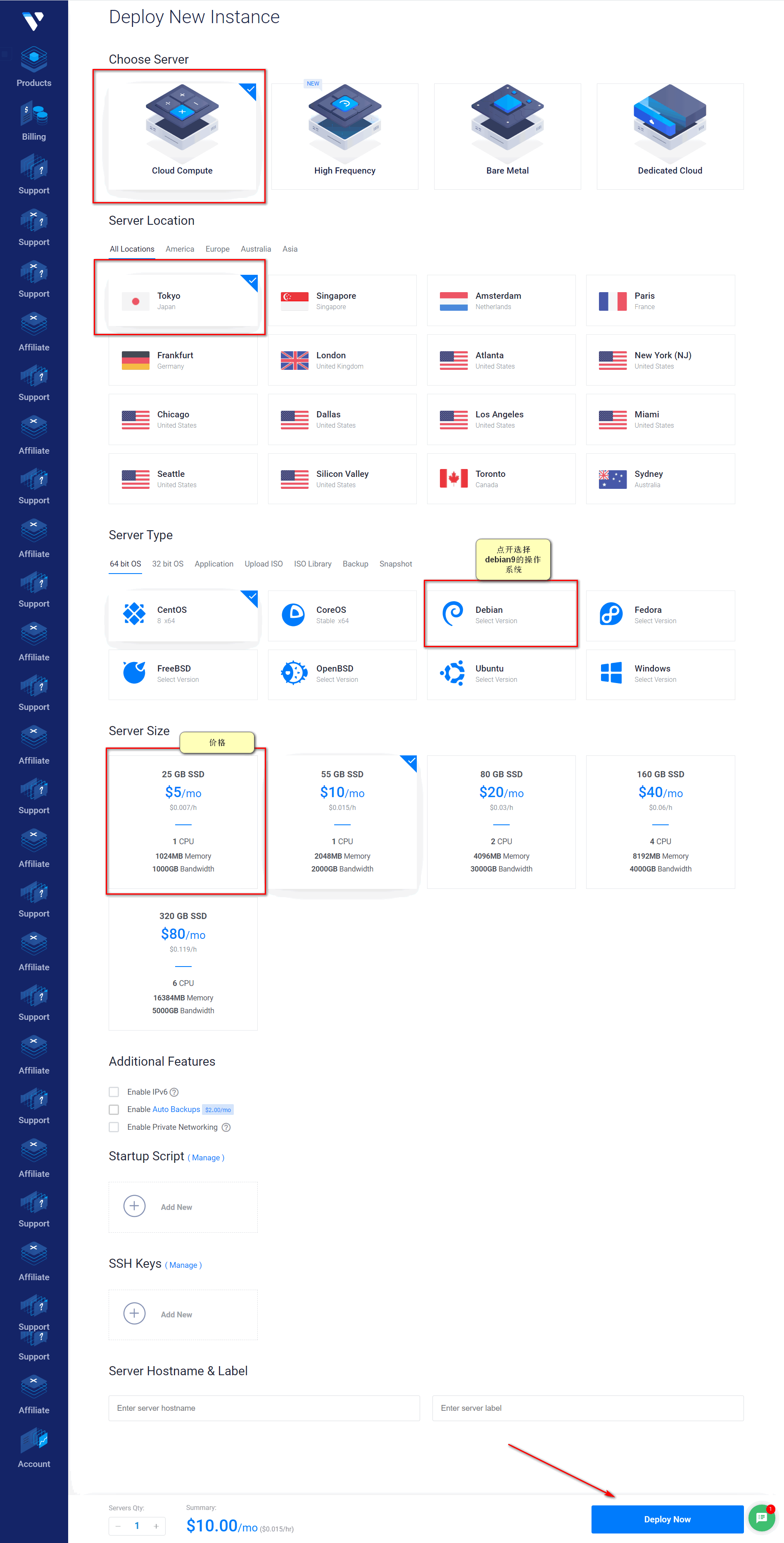
这里需要注意第二步选择是服务器的位置,目前美国的基本上都被封了。选择日本的我在天津用联通的网,网络状况良好。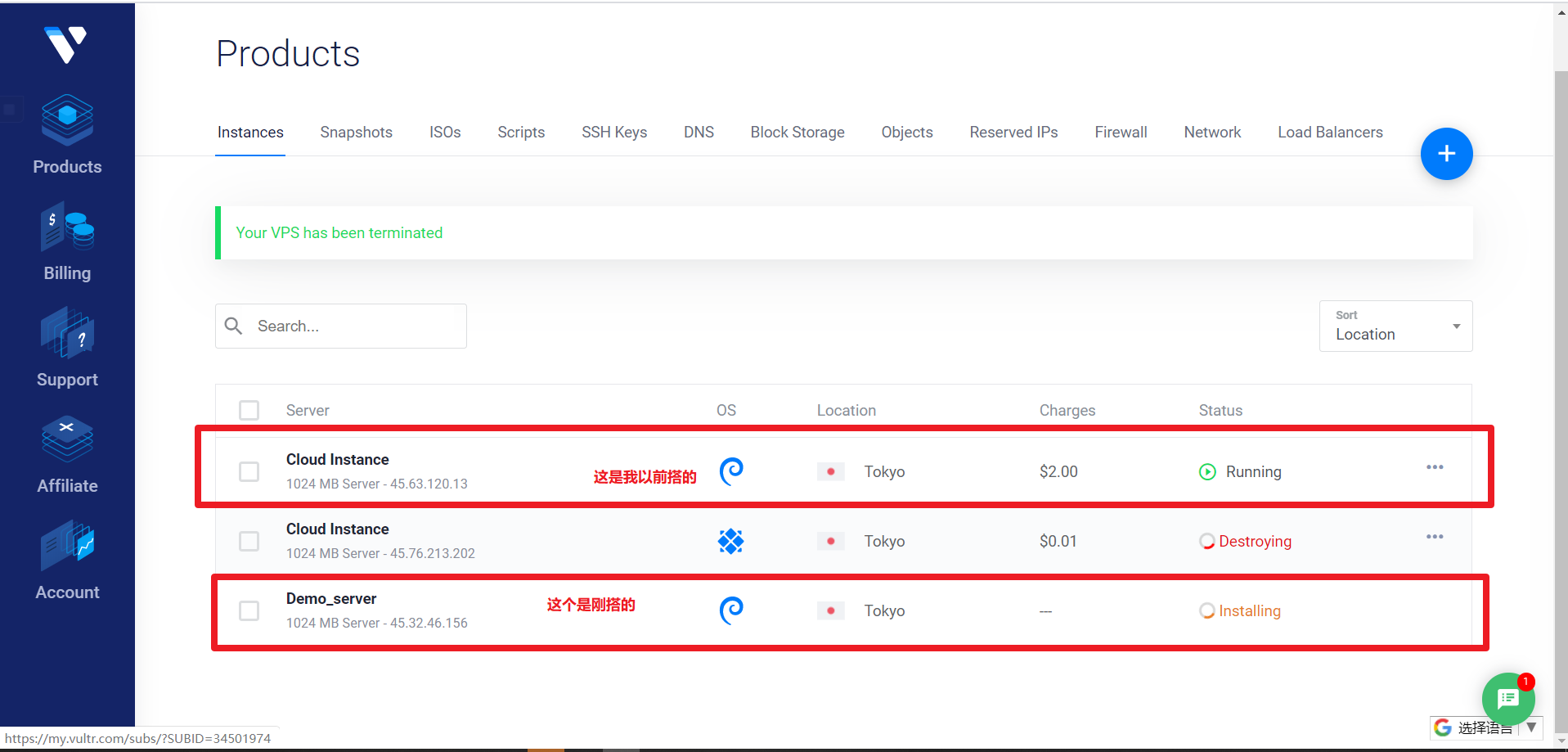
然后等待服务器搭建好了就可以了。现在呢,我们获得了一个服务器,并且安装了linux操作系统,我们需要连接上这个服务器。
这里需要点进去服务器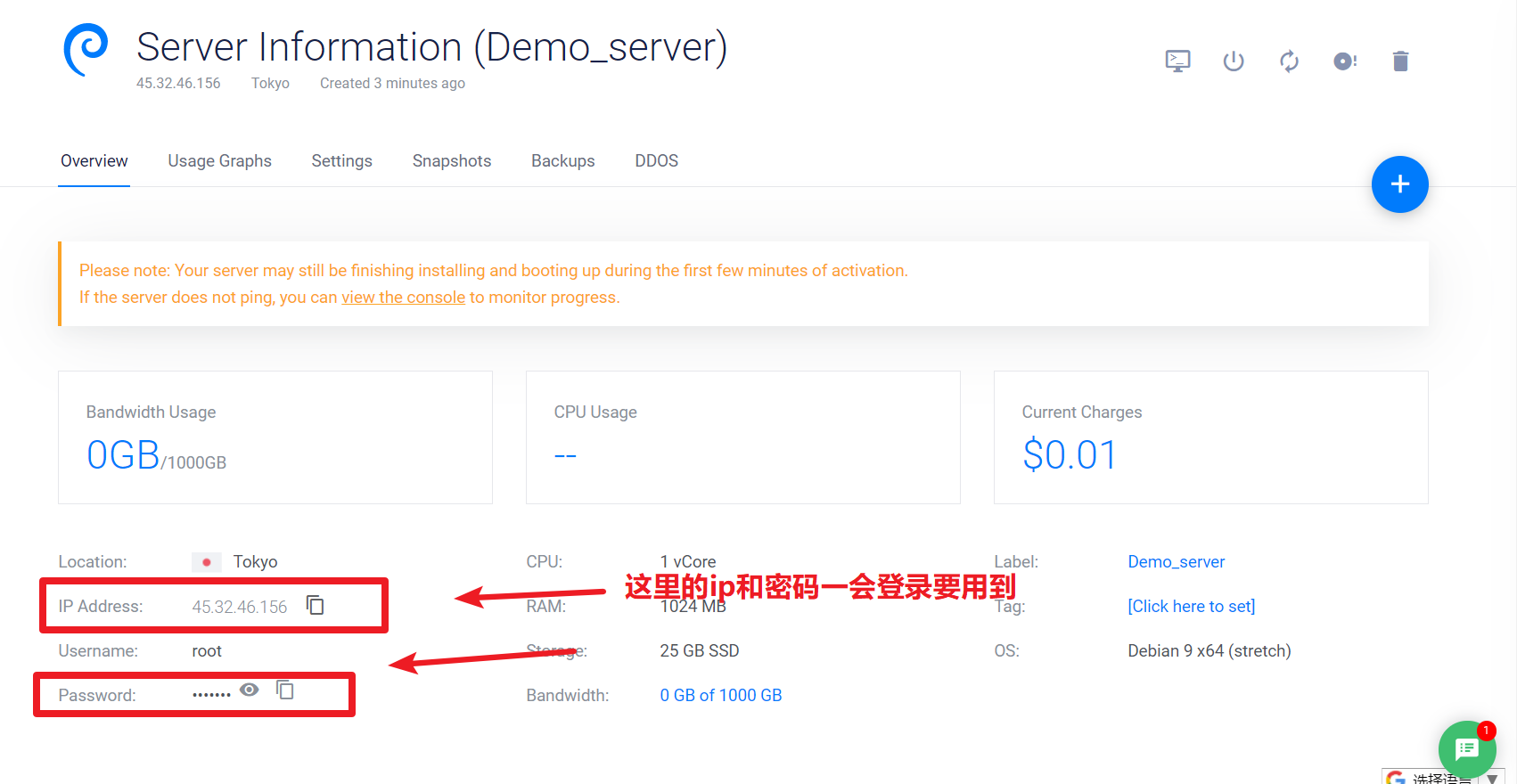
记下ip和密码之后我们在本地电脑输入win+r,在弹出的框框中输入cmd,在cmd中输入以下指令
ping 你刚才服务器的ip如果返回不是请求超时就说明可以。返回是请求超时说明这个ip被墙了。需要重复第2步新建服务器。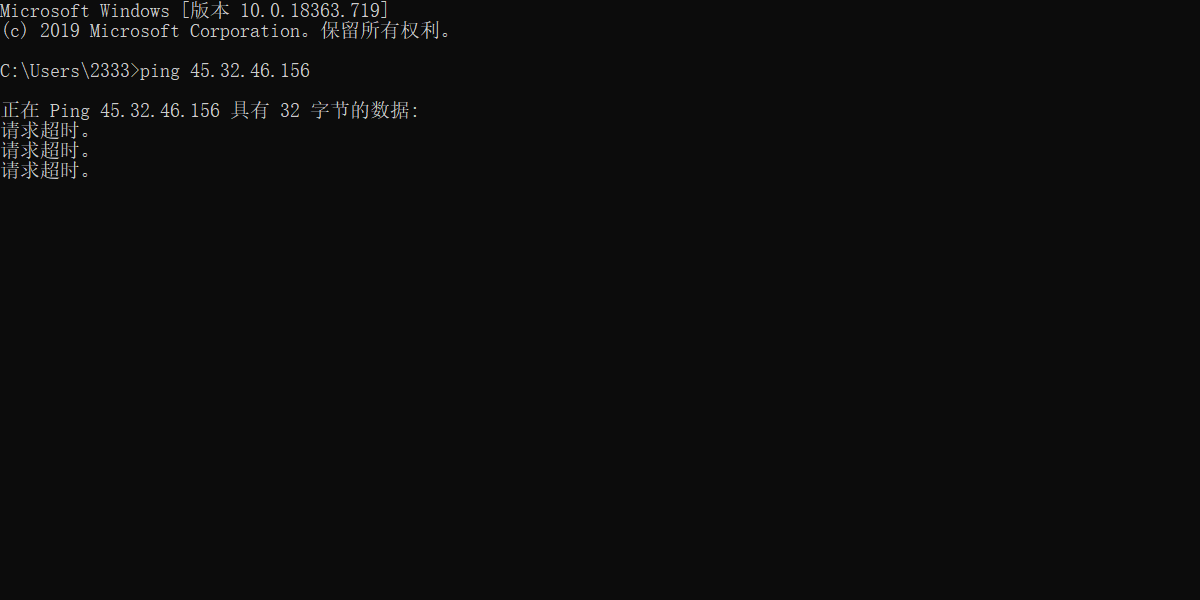
我这样就是被墙了。
我在新建一个,注意新建的时候不要删除当前的,因为可能新建还会被分配到当前ip,等新建完了在删除当前的,删除之后就不扣费了。
注意注意注意,有的国家的服务器比较便宜,但是只支持ipv6,所以不能购买!!!!
注意注意注意,有的国家的服务器比较便宜,但是只支持ipv6,所以不能购买!!!!
注意注意注意,有的国家的服务器比较便宜,但是只支持ipv6,所以不能购买!!!!
好,成功了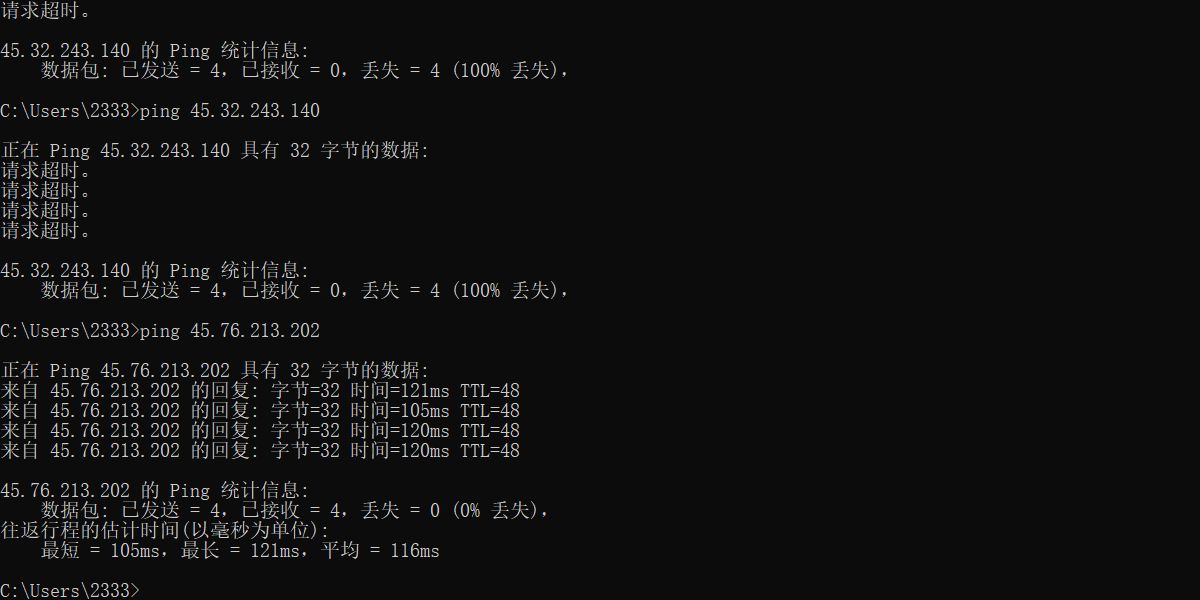
2.2域名的购买
我这里用的是godaddy这个网站。支持支付宝便宜的域名9快钱一年,需要续费的话重新购买就行了,也可以找一些免费的域名网站,我不做过多介绍了,这个域名解析做起来比较简单。其他的呢你们可以自己做域名解析也可以,百度都有教程。
购买完成之后呢到这个界面选择管理dns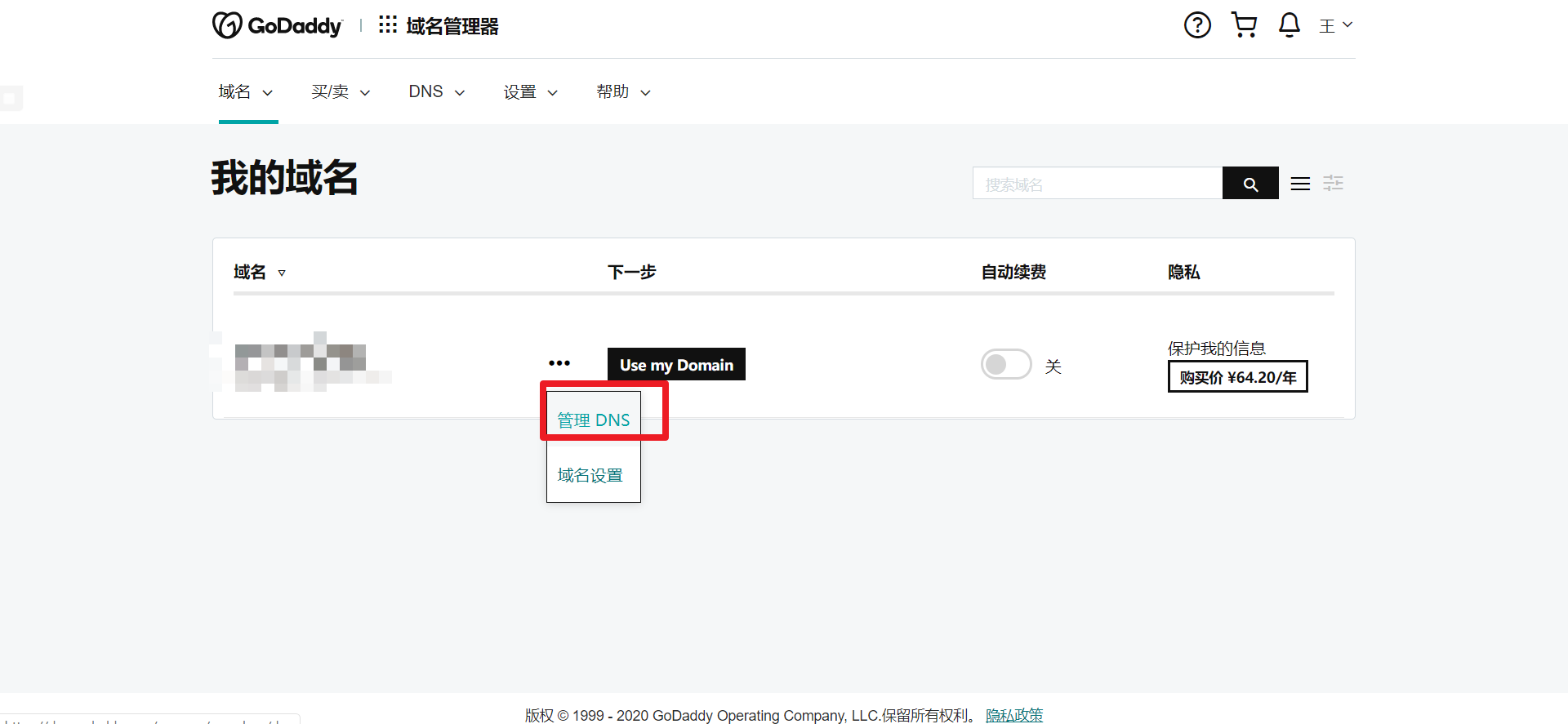
在记录页面的右下角点击添加,设置如图。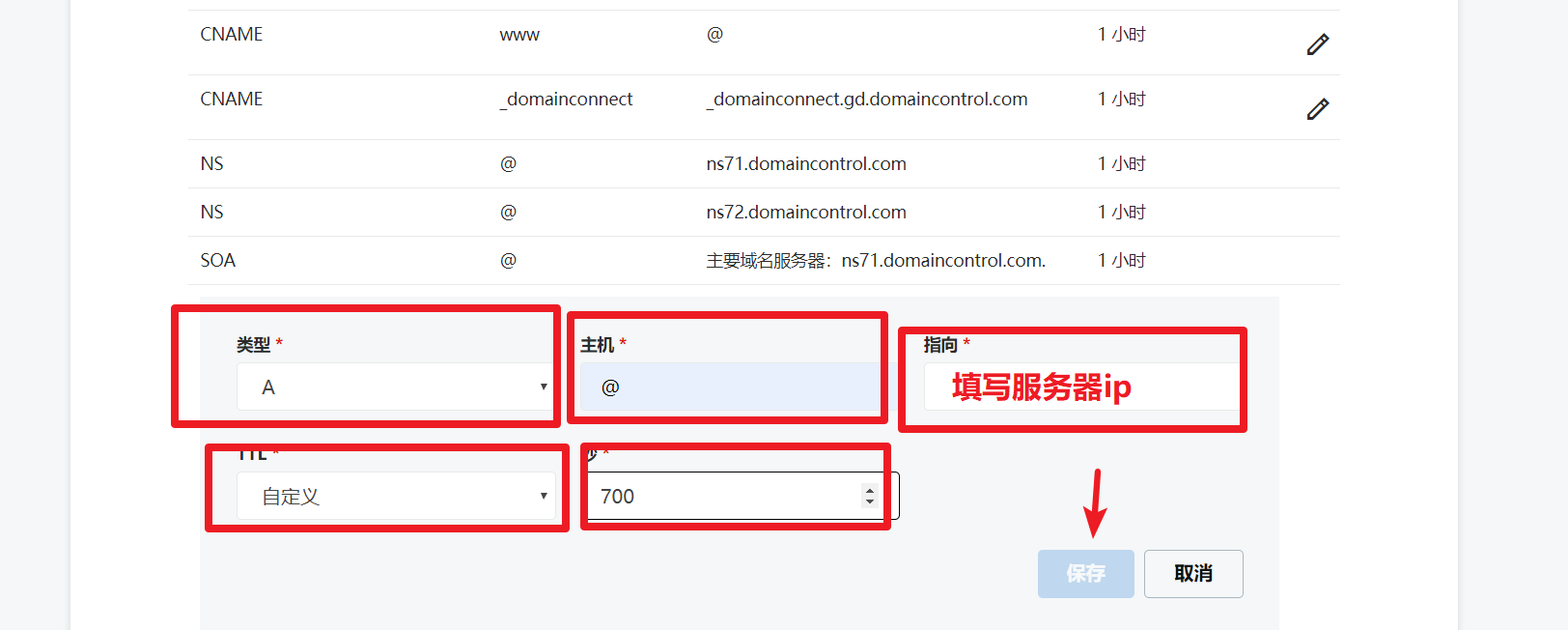
这样域名解析完毕。
我们测试一下。
打开cmd输入
ping 你刚买的域名返回时有返回值且域名后面跟这你的服务器ip则成功,
这里我们在建立一个二级域名,在搭建梯子的时候使用二级域名。
还是在这里选择添加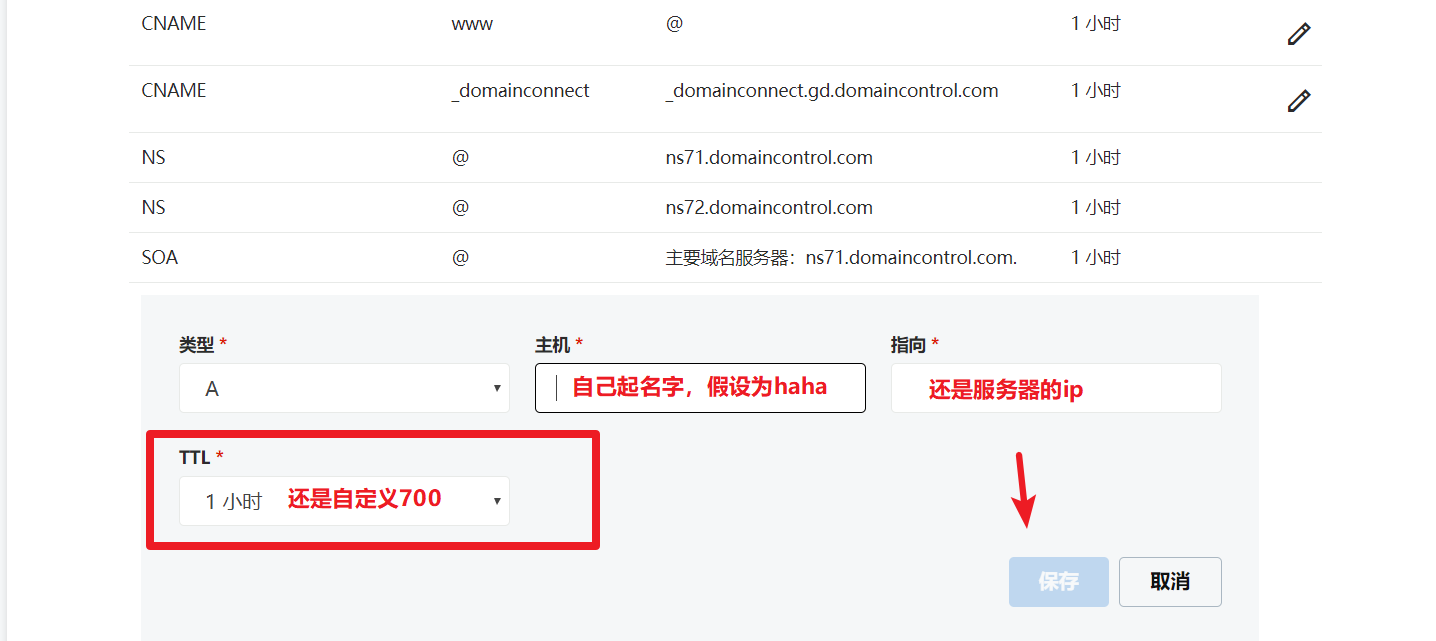
最后的二级域名就是haha.你自己买的域名
好,到这里我们的域名配置也完成。下面我们进行连接服务器。
2.3服务器的连接
这里我们在我们的本地电脑需要借助一个软件SecureCRT具体怎么安装和破解我就不过多介绍了,我在网上随便找了个教程。
打开securecrt点击快速连接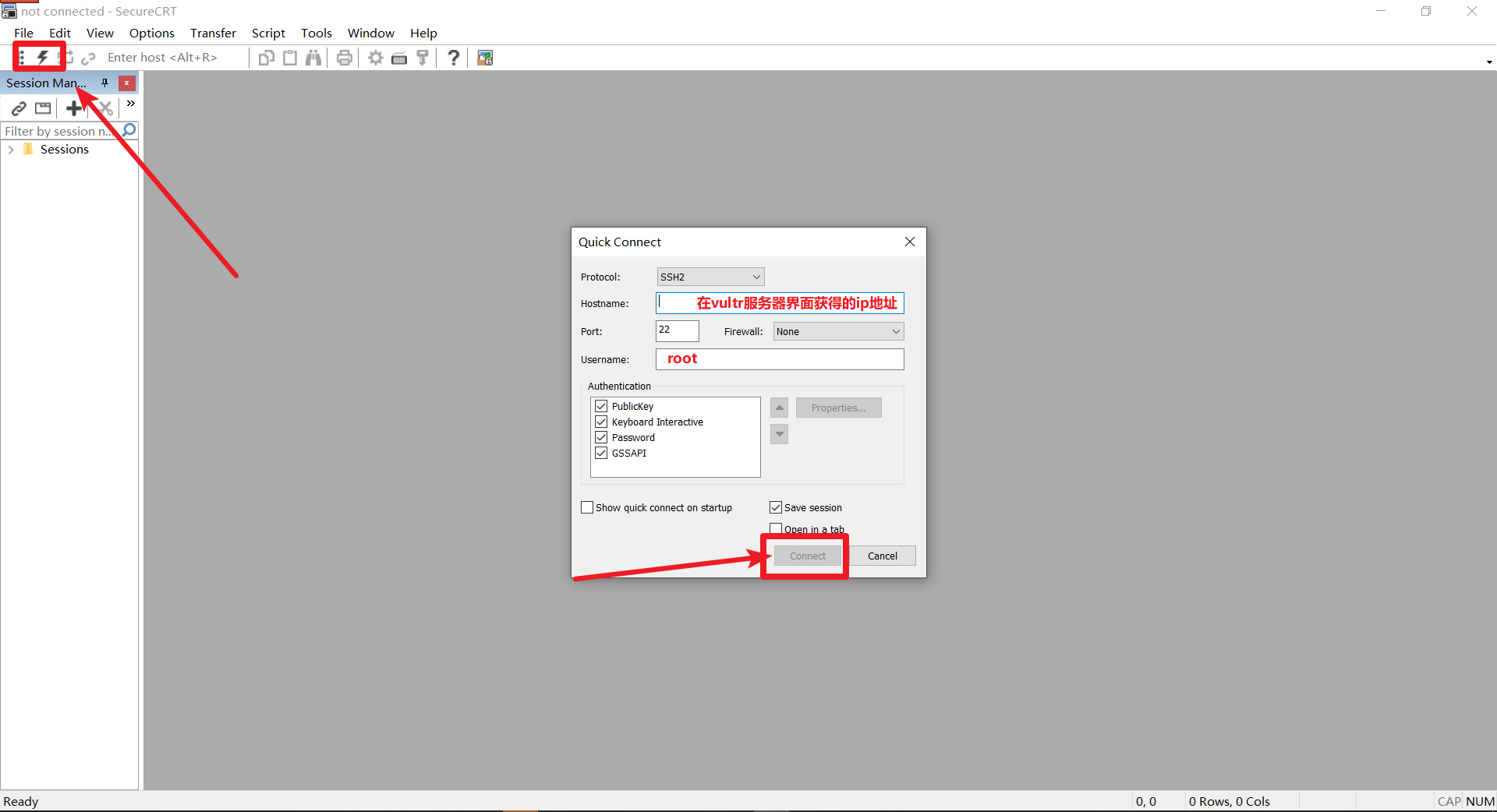
之后点击同意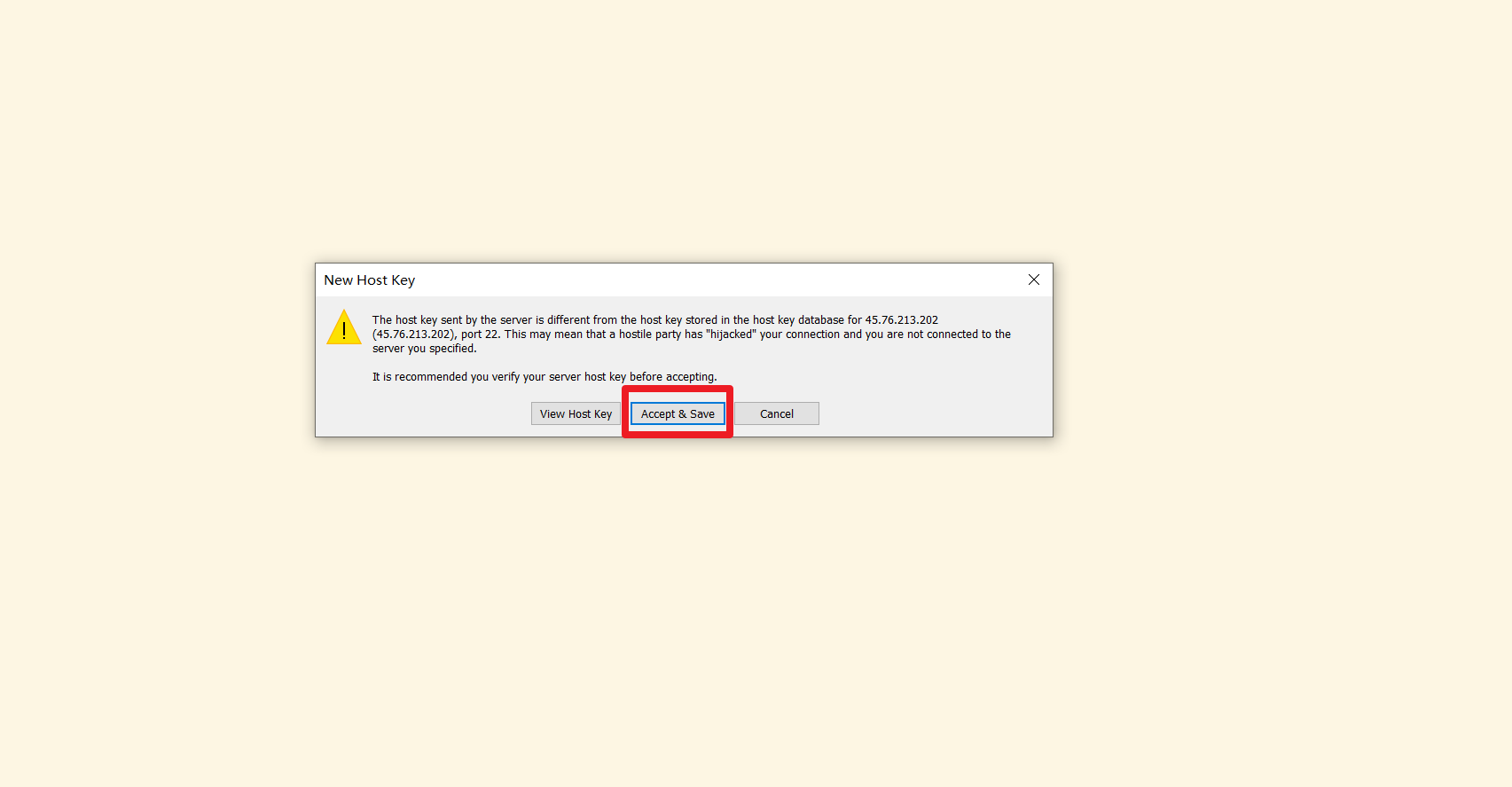
然后输入密码并保存密码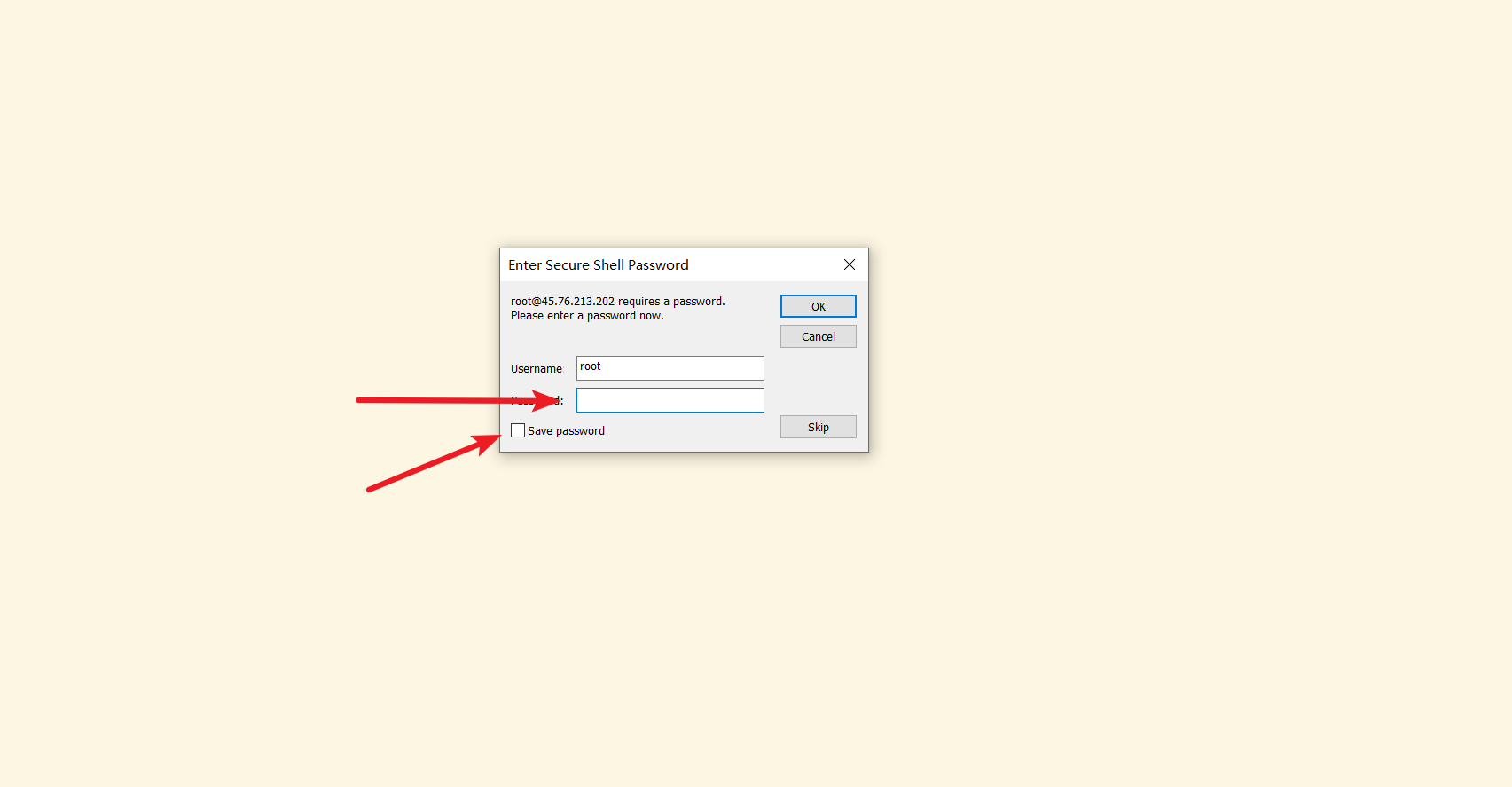
登录成功。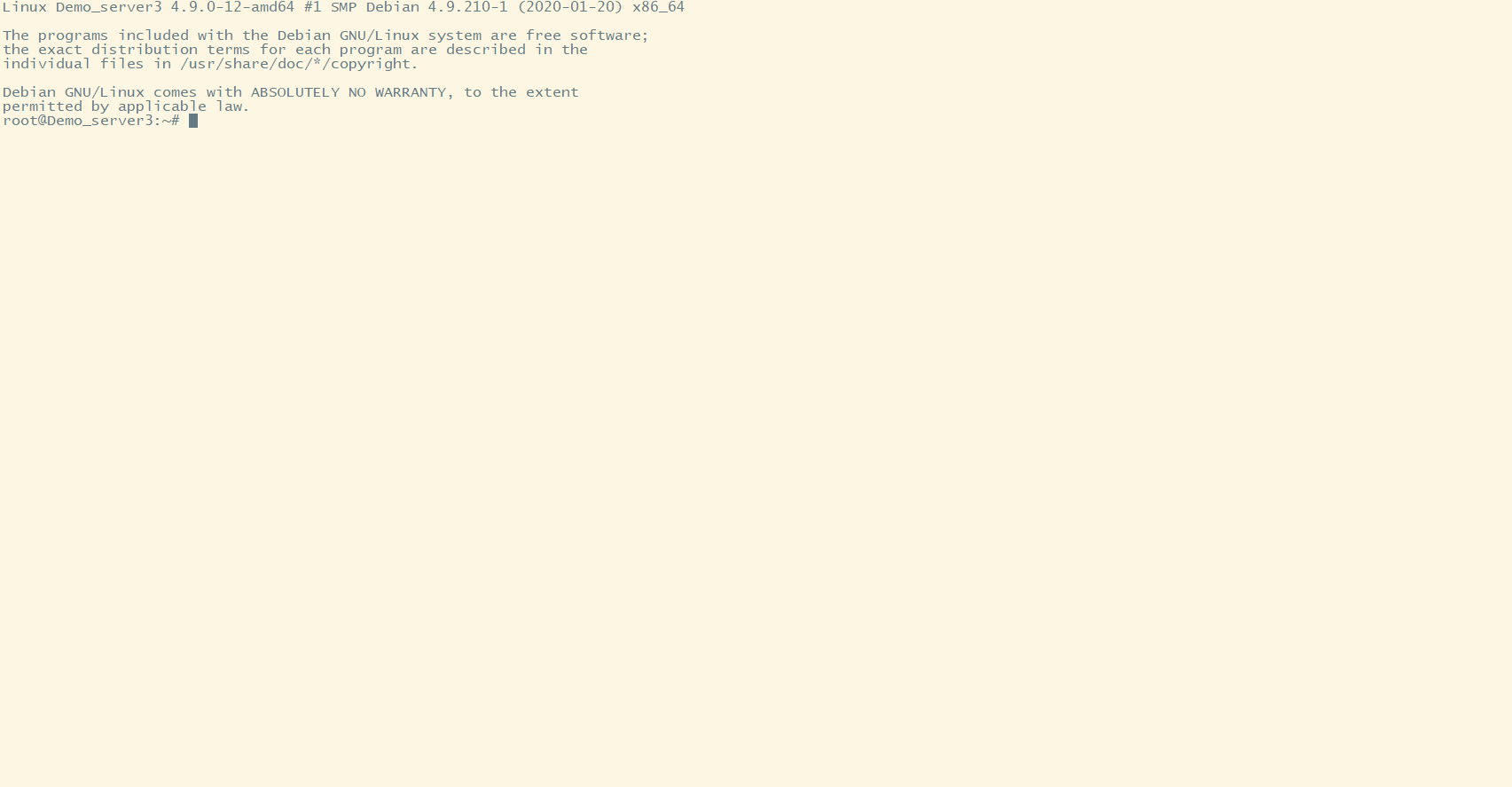
2.4通过远程连接在服务器上利用脚本搭建代理
SecureCRT连接好之后呢我们在SecureCRT中输入以下代码(SecureCRT中粘贴是右键,不是ctrl+v)如果发现不能删除东西访问SecureCRT Backspace/delete 键失效的解决方法
SecureCRT如果长时间不输入会断开连接,无法输入东西,重新连接一下就好了。
2.4.1安装 wget 我们用的debian,选择第一个
apt-get install wget ##Debian Ubuntu 安装 wget
yum -y install wget ##ContOS Yum 安装 wget2.4.2安装脚本,输入指令
wget -N --no-check-certificate -q -O trojan_install.sh "https://raw.githubusercontent.com/V2RaySSR/Trojan/master/trojan_install.sh" && chmod +x trojan_install.sh && bash trojan_install.sh在这里也是对脚本制作的大佬们致敬啊。
注意这里内容一个空格都不能多输入,不然会出错。
注意这里内容一个空格都不能多输入,不然会出错。
注意这里内容一个空格都不能多输入,不然会出错。
如果哪里出现错误,重新执行第2.4.2步脚本即可。
随后按照内容提示走,选择1按回车。(安装throjan)
提示输入域名,则输入你的二级域名
等待成功(如果提示证书申请失败的话则需要在第2.4.2部输入指令之后选择3修复证书,切记不要频繁操作,每个域名每天可以申请证书的次数有限。)
成功之后提示如图
我们要将里面的内容全部复制下来。保存好。一定要保存好
随后我们再次执行上面第2.4.2步的脚本指令。
这次输入4按回车(安装加速)
选择2(安装bbrplas内核)
弹出的蓝色界面选择no
提示是否重启vps
选择y
等待重启之后远程软件重新连接
再次运行2.4.2的安装脚本
还是选择4
然后选择7(使用bbrplas加速)
好,到这里梯子就搭好了
修改梯子密码
(不懂不要乱改,本地的和服务器上的密码都要对应更改)用vi指令打开
打开/usr/src/trojan/server.conf修改密码
修改之后通过指令查看监听端口
netstat -lnpt
kill -HUP 端口号 #使配置文件更改生效,指令严格区分大小写怎么使用梯子翻墙
1.电脑用户
第一步 找到之前上面保存好的连接中的这个连接,并访问
Windows客户端下载:。。。。。。
MacOS客户端下载:。。。。。。。
下载下来的压缩包
解压之后 找到start 然后双击他 注意 现在进程在后台已经开始运行了 看不见没关系 注意 注意 注意 以后每次翻墙都要先运行这个start
第二部
打开v2rayn
v2ray win端下载地址
https://github.com/2dust/v2rayN/releases 打开后点击assets
下载v2rayN-Core.zip 解压后直接运行v2rayN.exe
mac端下载地址
https://github.com/yanue/V2rayU/releases 打开后点击assets
运行之后呢 还是在上边 服务器 添加socks 地址 127.0.0.1 端口 1080 其他不管 确定
右键点击电脑右下角的v2ray图标 选择http代理→开启pac并自动配置pac
右键点击电脑右下角的v2ray图标 选择服务器→刚才添加进的服务器(应该只有一个)
成功了
2.手机用户 打开
https://github.com/trojan-gfw/igniter/releases 打开后点击assets
下载app-debug.apk 安装
打开软件 第一行填写 你自己的二级域名
第二行填写443
第三行填写一个密码 密码在上面电脑配置的压缩包中解压后找到config文件里password一项
关掉enable ipv6 关掉 verify certificate 打开bypass那个
点击start
成功
提示
访问世界网络时
要严守政治纪律和政治规矩。必须牢固树立政治意识、大局意识、核心意识、看齐意识,坚决维护党中央权威,在思想上政治上行动上始终同以习近平同志为核心的党中央保持高度一致。严格遵守党规党纪,模范遵守国家法律法规,在网络行为中坚持正确政治方向,自觉宣传党的理论和路线方针政策,积极践行社会主义核心价值观,传播正能量、弘扬主旋律,共筑网上网下同心圆。
不准参与以下网络传播行为:
发表违背党的基本路线,否定四项基本原则,歪曲党的政策,或者其他有严重政治问题的文章、演说、宣言、声明等;妄议中央大政方针,破坏党的集中统一;丑化党和国家形象,诋毁、污蔑党和国家领导人,歪曲党史、国史、军史,抹黑革命先烈和英雄模范;制造、传播各类谣言特别是政治类谣言,散布所谓“内部”消息和小道消息;出版、购买、传播非法出版物;宣扬封建迷信、淫秽色情;制作、传播其他有严重问题的文章、言论、音视频等信息内容。
要认真贯彻落实《党委(党组)意识形态工作责任制实施办法》以及《党委(党组)形态工作责任制实施细则》。